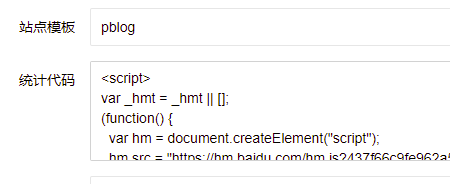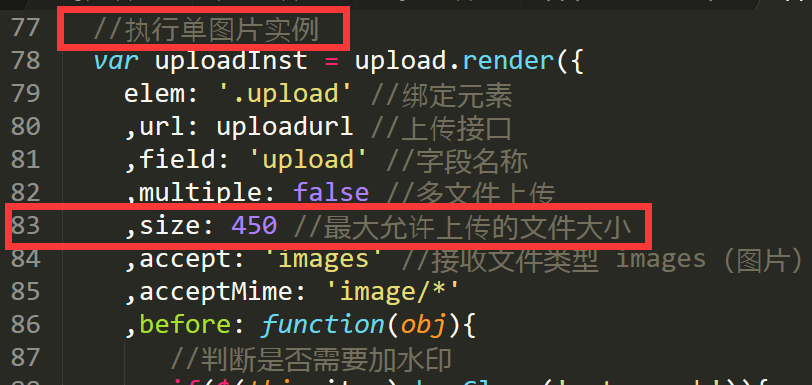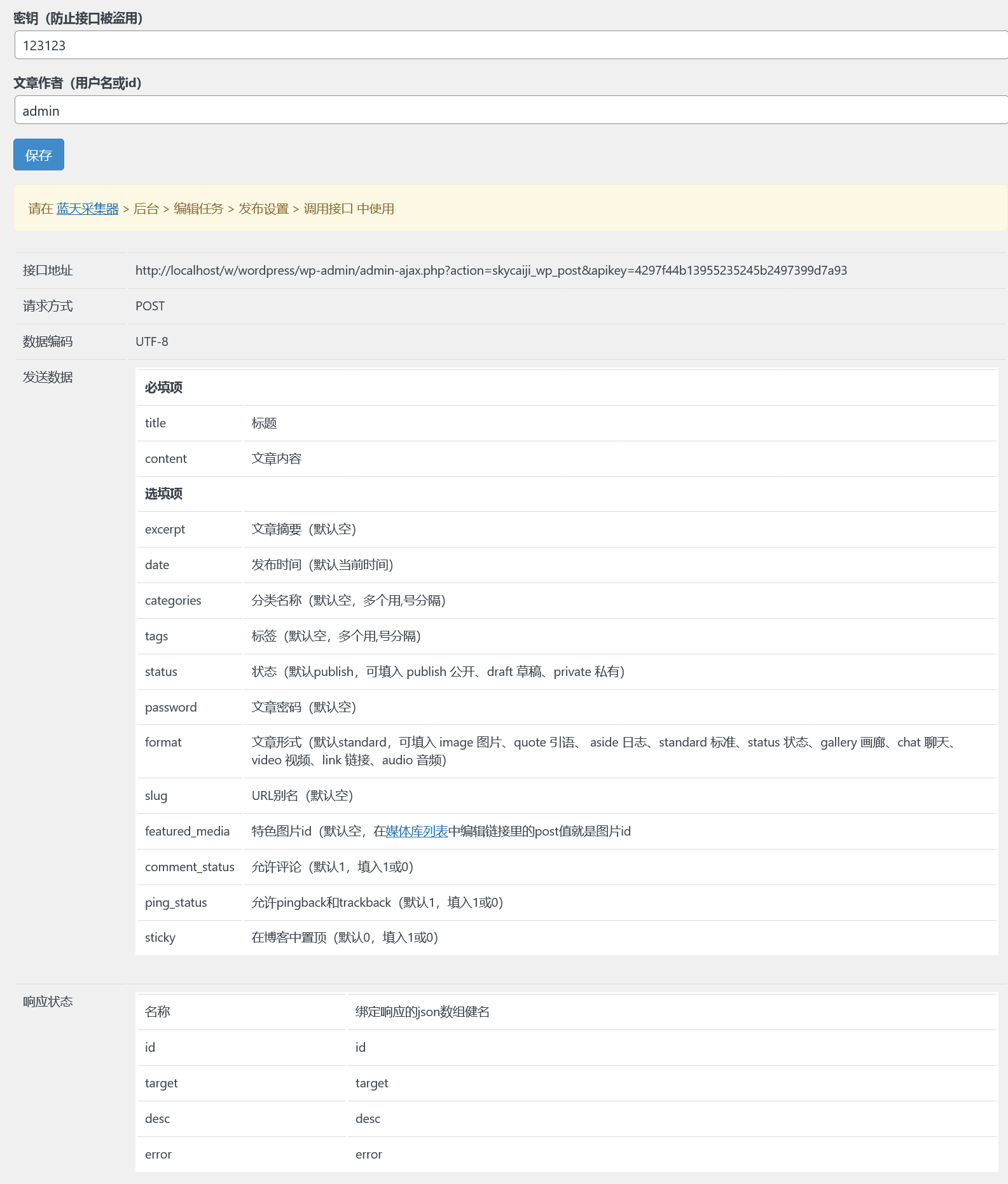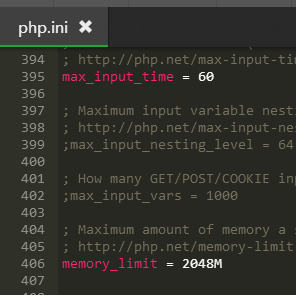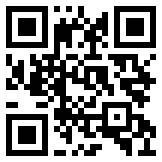| 广告位 |
蓝天采集器您现在的位置是:主页 > 蓝天采集器
阿里云windows服务器买了单独的云盘如何挂载数据盘在服务器上面教程
2020-02-06蓝天采集器 1479人已围观
简介相信我们许多站长朋友们都会遇到一个问题就是就是在参加一些活动的时候,会购买一些活动服务器。活动服务器呢配置上面还可以,价格相对来说就是非常的优惠,但是这类服务器都是有一个弊端那就是云盘只有一个,有的是20G有的是40G,···
相信我们许多站长朋友们都会遇到一个问题就是就是在参加一些活动的时候,会购买一些活动服务器。活动服务器呢配置上面还可以,价格相对来说就是非常的优惠,但是这类服务器都是有一个弊端那就是云盘只有一个,有的是20G有的是40G,今天蜀戎网络就给大家讲解一下,阿里云的windows服务器购买了云盘以后如何加载在我们的服务器上面。如下图所示:
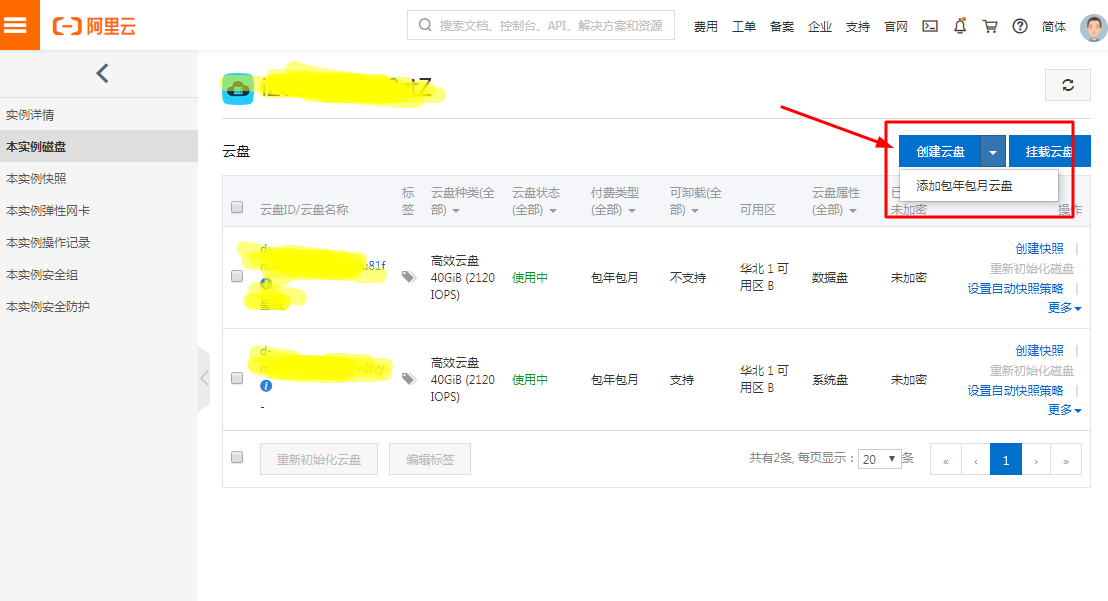
这里蜀戎网络要特别提醒一下,就是默认点击创建云盘是出来的预付费模式,要想购买云盘包年包月模式就需要在这里选择一下。
操作步骤
本操作步骤仅适用于不大于2TiB的数据盘,大于2TiB的数据盘,请参见分区格式化大于2 TiB数据盘。示例步骤以Windows Server 2012 R2 64位操作系统为例,ECS实例挂载的是20GiB的数据盘,分区并格式化了一个MBR单分区。
远程连接实例。
在Windows Server桌面,右键单击开始图标,选择磁盘管理。
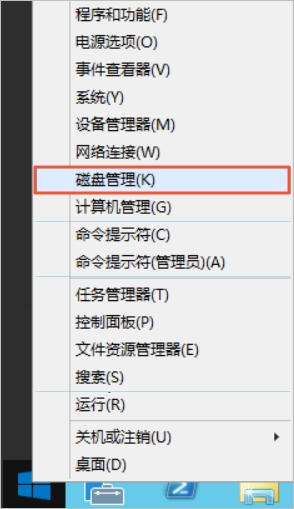
查找到未格式化分区的数据盘(如磁盘 2),其处于脱机状态。
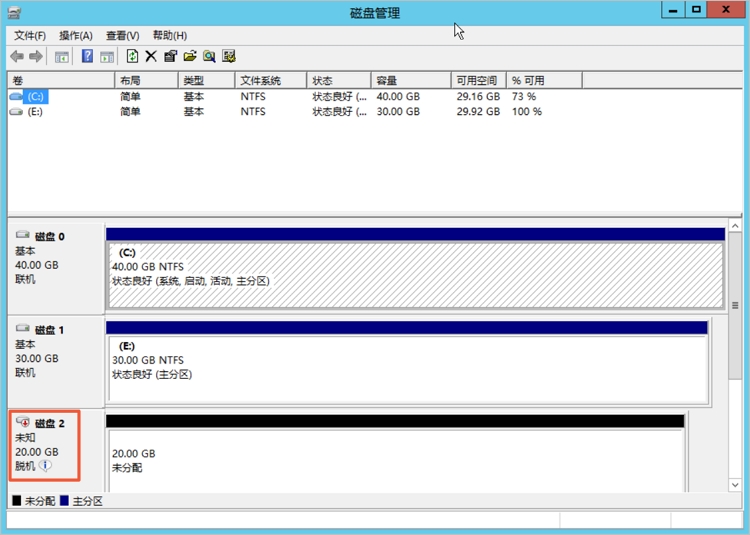
右键单击磁盘 2周边的空白区,在弹出的菜单中,选择联机。
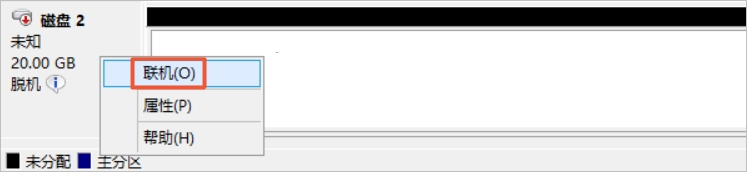 联机后,磁盘 2的状态显示为没有初始化。
联机后,磁盘 2的状态显示为没有初始化。右键单击磁盘 2周边的空白区,在弹出菜单中,选择初始化磁盘。
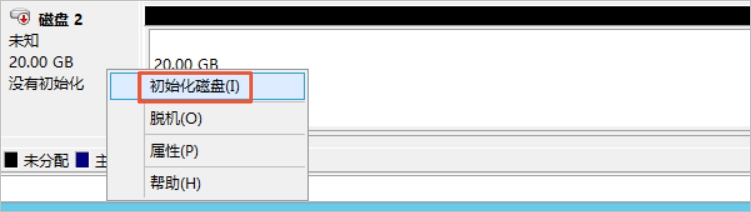
在初始化磁盘对话框里,选择磁盘2,并选择磁盘分区形式:
在本示例中,我们选择MBR分区形式,并单击确定。
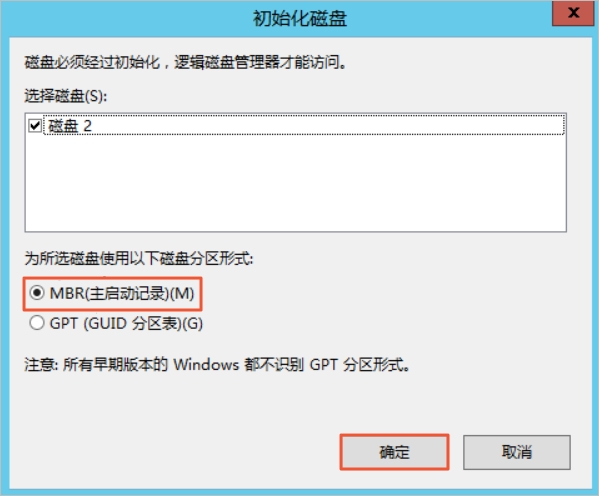
MBR目前仍是最常用的分区形式,但是,MBR只支持处理不大于2 TiB的数据盘,而且,只支持分4个主区,如果您要将磁盘分成更多的区,需要将某个主区作为扩展区并在其中创建逻辑分区。
GPT是一种新的分区形式,早期版本的Windows不能识别这种分区形式。GPT能处理的数据盘容量由操作系统和文件系统决定。在Windows操作系统里,GPT最多可以支持128个主分区。
在磁盘管理对话框,右键单击磁盘 2的未分配区域,选择新建简单卷。
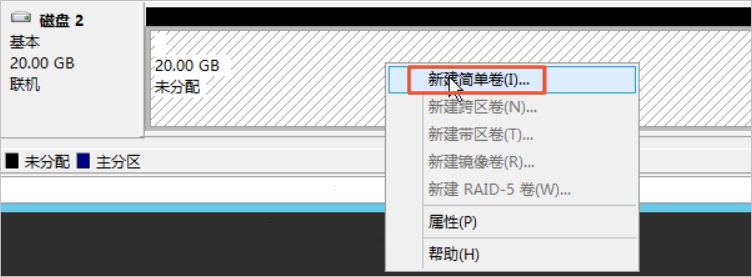
在新建简单卷向导对话框中,完成以下操作:
单击下一步。
指定卷大小:指定简单卷大小。如果您只要创建一个主区,使用默认值。单击下一步。
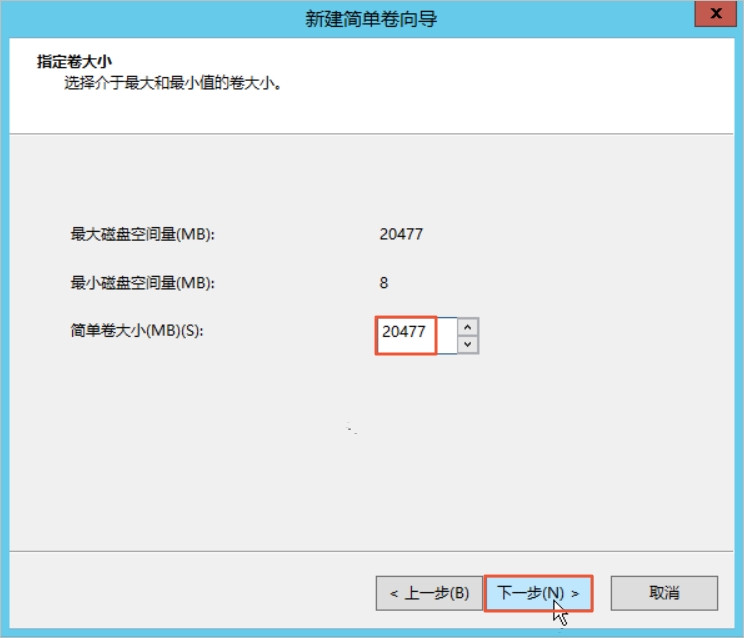
分配驱动器号和路径:选择一个驱动器号(即盘符),如本示例中选择F。单击下一步。
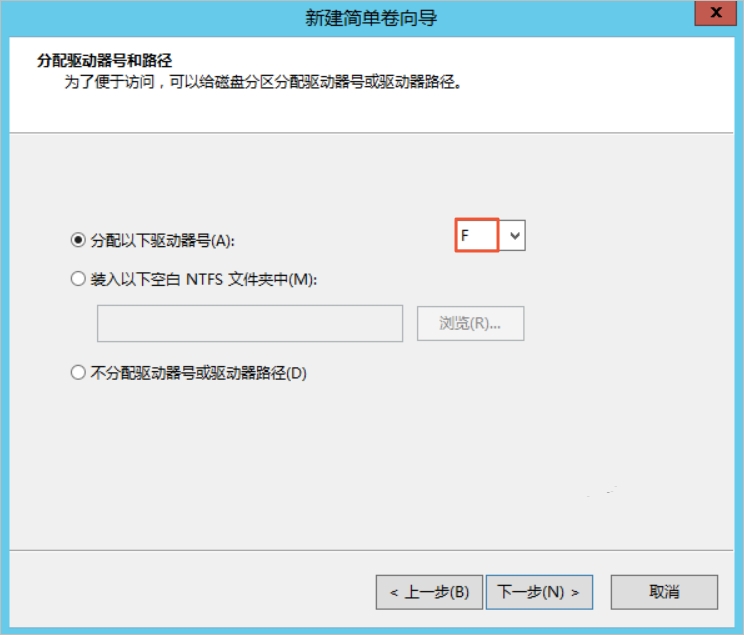
格式化分区:选择格式化设置,包括文件系统、分配单元大小和卷标,确认是否执行快速格式化和启用文件和文件夹压缩。这里使用默认设置。单击下一步。
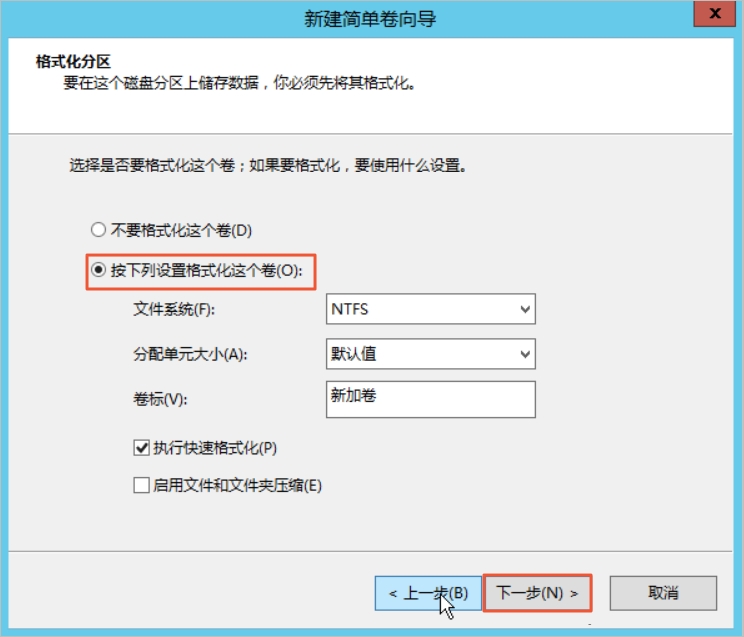
开始创建新简单卷。当向导对话框里出现以下截图中的信息时,说明已经完成新简单卷的创建。单击完成关闭新建简单卷向导对话框。
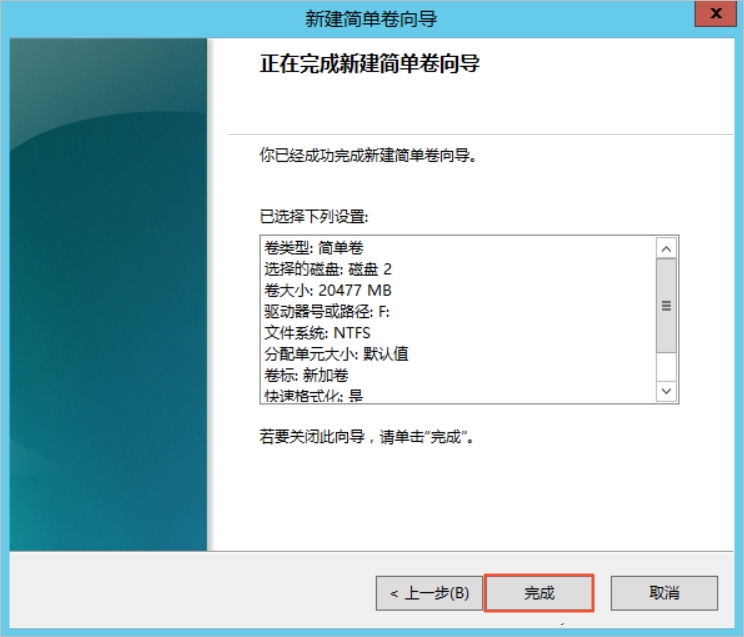
执行结果
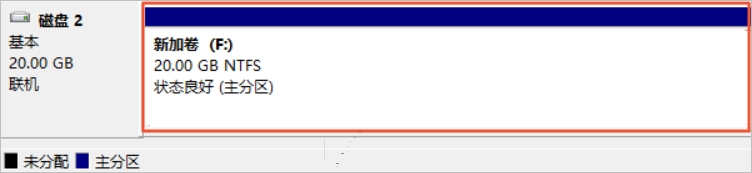
您可以在这台电脑中查看到新建的驱动器新加卷 (F:)。至此,您就可以开始使用这个数据盘了。
Tags: 阿里云服务器 windows服务器云盘格式化 数据盘挂载
| 广告位 |